PDFファイルのサイズを縮小する方法を知りたいですか?PDF ファイルのサイズを小さくするには、PDF 最適化ツールまたは PDF 編集ソフトウェアの設定を使用して、許容できる品質を維持しながら、画像を圧縮したり、フォントをサブセット化したり、不要な要素を削除したり、画像の解像度を下げたりすることができます。さらに、ドキュメントの読みやすさを損なうことなくファイルサイズを自動的に縮小できるオンラインPDF圧縮ツールの使用を検討できます。この記事では、適用するためのオフラインおよびオンラインのツールをいくつか紹介します。
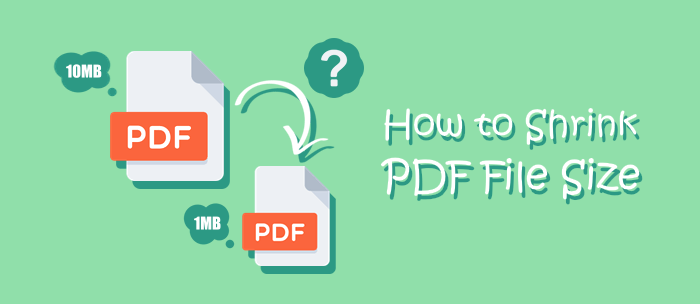
PDFのファイルサイズを縮小する方法を検索する前に、PDFファイルが非常に大きくなる原因を知っておく必要があります。PDF ファイルのサイズは、いくつかの要因により急速に大きくなる可能性があります。PDF ファイルのサイズが大きくなる一般的な理由は次のとおりです。
これを実現するには、PDFファイルの詳細な分析を提供する専用ツールを使用する必要があります。たとえば、Adobe Acrobat Proはそのような機能を提供します。方法は次のとおりです。
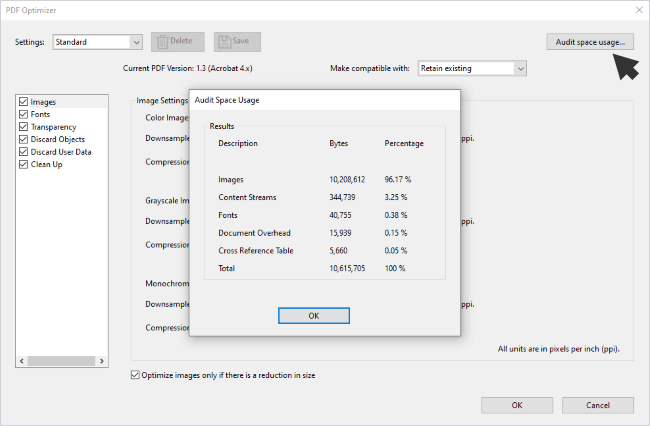
このパートでは、Windows、Mac、さらには携帯電話など、さまざまなデバイスでPDFファイルのサイズを縮小する方法について学習します。読んでください。
用PDFコンプレッサーWindows は、コンパクトで考え抜かれた設計のPDF圧縮ソフトウェアであり、ユーザーはPDFの品質を維持しながら、さらに圧縮するために圧縮の詳細(DPIなど)を制御できます。大きなPDFファイル(≥30MB)のサイズをより小さな範囲(通常は1~3MB)に縮小することに優れており、圧縮率は10%です。
01年 PDF Compressor アプリケーションをダウンロードしてインストールし、開きます。次に、PDFをアプリケーションのウィンドウに直接ドラッグアンドドロップします(または、[追加]/[フォルダの追加]オプションをクリックして、ファイルをアプリケーションに取り込みます)。

02年圧縮の詳細を設定し、「開始」オプションを押して圧縮を開始します。圧縮が完了すると、ツールは出力フォルダーを自動的に開きます。

また、次のものも必要になる場合があります。
電子メールの最適化:電子メール用にPDFを効果的に圧縮する方法
印刷用にPDFを拡大する方法:より良い結果を得るための6つの方法
プレビューは、Macコンピューターに組み込まれているアプリケーションであり、基本的なファイル表示以外の幅広い機能を提供し、 PDFのファイルサイズの縮小など、さまざまなタスクに役立つツールです。
Mac で「プレビュー」を使用して PDF のファイルサイズを縮小するには、次の手順に従います。
ステップ1。サイズを縮小するPDFファイルを見つけて、プレビューで開きます。

ステップ2。上部のメニューバーの「ファイル」をクリックし、ドロップダウンメニューから「エクスポート」を選択します。
ステップ3。圧縮された PDF を保存する場所を選択します。「フォーマット」ドロップダウンメニューの横にある「PDF」を選択します。「クォーツフィルター」オプションの下で、「ファイルサイズを縮小」を選択します。

ステップ4.「保存」ボタンをクリックすると、圧縮されたPDFが小さなファイルサイズで保存されます。
手記: プレビューでは、「ファイルサイズを縮小」フィルタを使用してPDFファイルが最適化されるため、多くの場合、ファイルサイズが大幅に縮小されます。画像の品質が若干影響を受ける場合があるため、圧縮された PDF を見直して、品質基準を満たしていることを確認してください。
Adobe Acrobatを使用してPDFファイルのサイズを縮小することは、ドキュメントの保存と共有を最適化するための貴重なプロセスです。広く使用されているPDF管理ツールであるAdobe Acrobatは、PDFのファイルサイズを縮小するための簡単で効果的な方法を提供します。
Adobe Acrobat を使用して PDF ファイルのサイズを縮小するには、次の手順に従います。
ステップ1。Adobe Acrobat Proを起動し、サイズを縮小するPDFファイルを開きます。

ステップ2。「ファイル」>「その他として保存」>「最適化されたPDF」をクリックします。

ステップ3。[PDFの最適化]ダイアログボックスには、圧縮設定をカスタマイズするためのさまざまなオプションがあります。プリセットを選択するか、必要に応じて設定を手動でカスタマイズします。画質、解像度、フォントの埋め込みオプションを調整できます。

ステップ4.設定が完了したら、「OK」をクリックして最適化プロセスを開始します。Adobe Acrobatは、選択した設定に従って PDFを圧縮 します。
ステップ5.最適化したPDFを保存する場所を選択し、「保存」をクリックして圧縮PDFファイルを保存します。次に、圧縮された PDF が品質基準を満たしていることを確認します。

携帯電話で Adobe Acrobat を使用して PDF ファイルのサイズを縮小するには、次の手順に従います。
ステップ1。携帯電話のGoogle Playストアから Adobe Acrobat Readerをダウンロードし 、PDFを開いてアプリのファイルサイズを縮小します。
ステップ2。メニューの右側にある3ドットのアイコンをタップし、[PDFの圧縮]オプションを選択します。

ステップ3。好みの圧縮レベルを選択し、「圧縮」ボタンをタップします。

オンラインコンプレッサーを使用してPDFファイルのサイズを縮小することもできます。このパートでは、3つのツールを紹介します。 読み続けてください。
tools.pdf24.org Webサイトは、さまざまなオンラインPDFユーティリティを提供し、ファイルサイズ/量の制限はありません。ユーザーフレンドリーで直感的なインターフェースにより、PDFファイルのサイズを簡単に縮小できます。これを実現するための手順は次のとおりです。
ステップ1。 tools.pdf24.org にアクセスして、PDF圧縮ツールを見つけます。ファイルをウィンドウに直接ドラッグ&ドロップするか、「ファイルを選択」ボタンをクリックしてPDFをアップロードします。

ステップ2。圧縮設定をカスタマイズし、「圧縮」ボタンをクリックします。その後、「ダウンロード」オプションをクリックして、圧縮されたPDFをダウンロードします。

www.ilovepdf.com は、最も人気のあるオンラインPDFコンプレッサーの1つです。このプラットフォームは、さまざまなオンラインPDF機能の包括的なハブとして機能し、PDFドキュメントを配置、拡張、および変換できます。このサイトでは、PDFを一括で無料で圧縮できます。
www.ilovepdf.com でPDFのファイルサイズを縮小するには、次の手順に従います。
ステップ1。 www.ilovepdf.com にアクセスして、PDF圧縮ツールを見つけます。「PDFファイルを選択」ボタンをクリックして、PDFファイルをアップロードします。

ステップ2。圧縮レベルを選択し、「PDFの圧縮」オプションをクリックします。

ステップ3。ファイルが圧縮されると、サイトは圧縮ファイルのコンピューターへのダウンロードを自動的に開始します。
また、読んでください。
[解決済み]GoogleドライブでPDFファイルをマージする方法と代替手段の使用
PDF サイズ リデューサー iLovePDF - ファイル サイズを制御できるようにする
pdfcompressor.com は、PDFを一括 ( ≤20ファイル)圧縮できるWebサイトです。また、Webサイトを使用してPDFファイルを変換または編集することもできます。
これは、このWebサイトでファイルサイズを縮小する方法です。
ステップ1。 pdfcompressor.com にアクセスし、「ファイルのアップロード」オプションをクリックしてファイルをアップロードします。圧縮はすぐに自動的に開始されます。

ステップ2。圧縮が終了したら、「すべてダウンロード」オプションをクリックしてダウンロードプロセスを開始します。

PDFファイルのサイズを縮小することは、特定のニーズに合わせてさまざまな方法とツールを提供する簡単なプロセスです。PDF最適化ツールを使用してオフラインで作業する場合でも、オンライン圧縮サービスを利用する場合でも、ドキュメントの読みやすさと品質を維持しながらPDFファイルのサイズを縮小するのに役立つオプションが多数あります。この記事で紹介した情報により、PDF ファイルを効果的に管理および最適化し、より管理しやすく、共有や保存を容易にするための知識とリソースが身に付きました。
関連記事:
Adobe Compress PDF - コンパクトで高品質なPDFの鍵
簡単なPDFサイズの縮小:無料のPDF圧縮ソフトウェアのレビュー
ファイルサイズのスリム化:プロのようにPDFを簡単に圧縮する方法